Met de visuele editor in de Mailing module kunt u ook eenvoudig nieuwsbrieven versturen naar uw leden en andere relaties. Om het versturen van nieuwsbrieven makkelijker te maken kunt u uw relaties indelen in groepen in de systeemgroep Nieuwsbrieven. De groepsitems in deze groep bepaalt u zelf. Door middel van deze nieuwsbrief-groepen kunnen de betreffende leden van de relevante informatie worden voorzien via de mailing module.
Als u nieuwsbrieven gaat versturen krijgt u te maken met de Telecommunicatiewet. In de Telecommunicatiewet is bepaald dat u geen ongevraagde commerciële boodschappen mag versturen.
Elektronische berichten en nieuwsbrieven met reclame voor een product, dienst, bepaald idee of goed doel kunnen spam zijn. Hoe voorkomt u dat u spamt? Zorg dat u voldoet aan 3 voorwaarden:
Wat voor u als vereniging belangrijk is om te weten is dat u uw leden altijd mailings/nieuwsbrieven mag sturen met verenigings gerelateerde informatie. Hier heeft u geen toestemming voor nodig.
Stuurt u ook nieuwsbrieven naar personen van buiten de vereniging (niet leden en oud leden bijvoorbeeld)? Dan heeft u toestemming nodig en moeten deze personen zich kunnen afmelden.
Onderstaand enkele interessante links over dit onderwerp:
Om groepsitems aan te maken in de systeemgroep Nieuwsbrieven gaat u naar het Beheercentrum
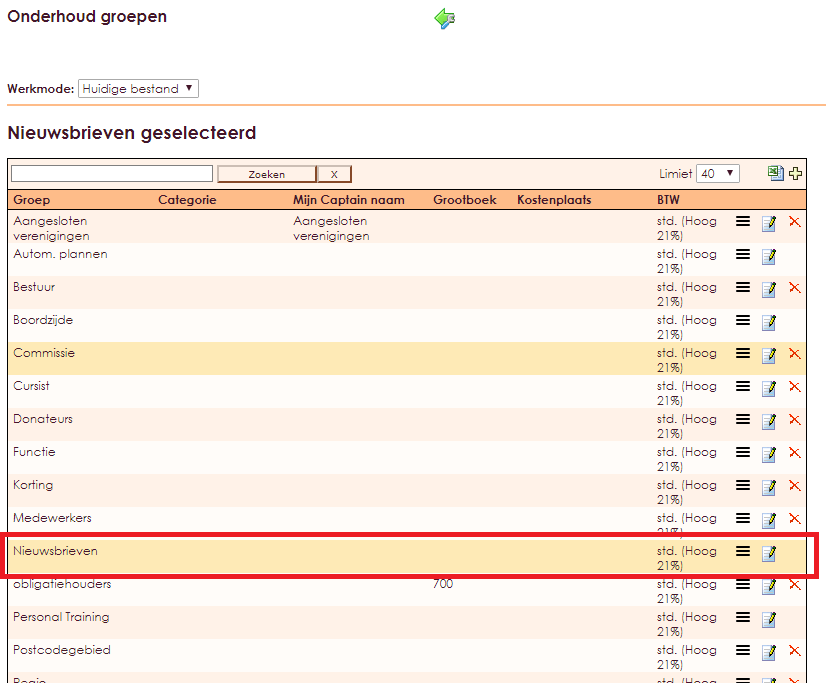
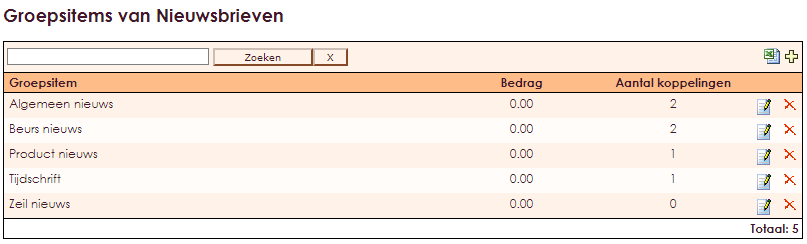
Meer informatie over toevoegen van groepen vind u in het onderdeel onderhoud groepen.
Om websitebezoekers zich te kunnen laten aanmelden voor uw nieuwsbrief kunt u gebruik maken van het onderdeel Formulieren in Websitebeheer.
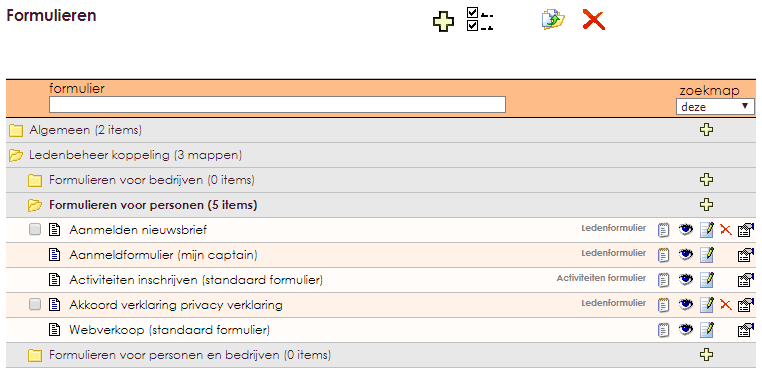
Als een persoon lid is van een bepaald groepsitem van de Nieuwsbrieven hoofdgroep, dan zal deze persoon ook een Nieuwsbrief in zijn categorie ontvangen. Het formulier heeft dus minimaal de Naam, E-mailadres en het veld voor Nieuwsbrieven groep.
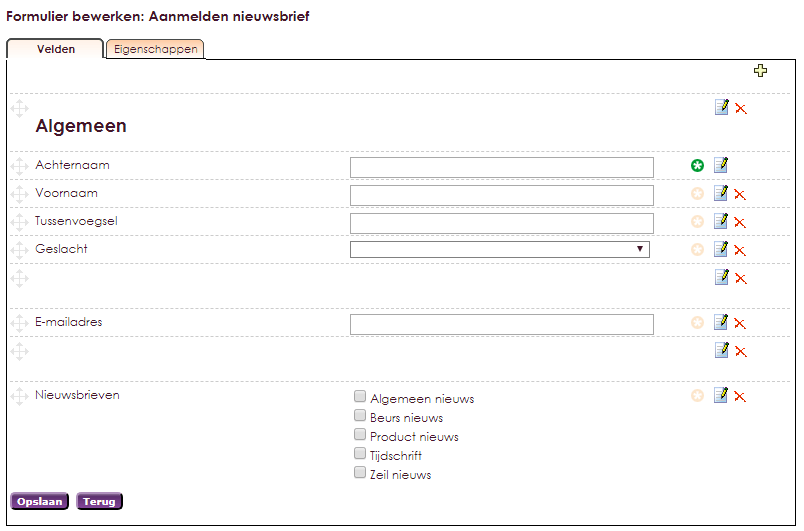
Een uitgebreide uitleg over het maken van formulieren vind u op de pagina Formulieren maken en beheren.
Als u het formulier heeft aangemaakt kunt u deze met de Widget: Formulieren op uw webste plaatsen.
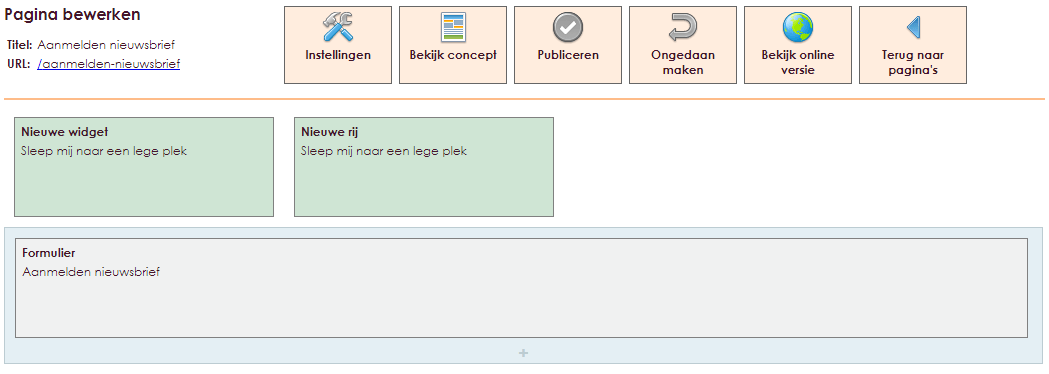
Een uitgebreide uitleg over de formulieren widget vind u op de pagina Widget: Formulier.
Op uw website kan het het er dan volgt uit zien:
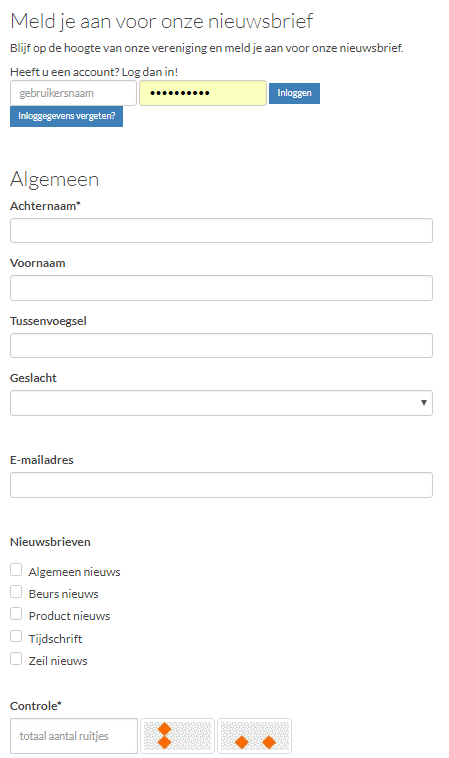
De aanmelding van de gebruiker komt als externe mutatie in Ledenbeheer binnen.
Het maken van een nieuwsbrief is niet anders dan het maken van een reguliere mailing. Via de mailing module maakt u een conceptbericht welke u naar de geïnteresseerden wilt versturen. Klik op deze link om naar het hoofdstuk Mailing te gaan.
LET OP Wat wel belangrijk is bij een nieuwsbrief, is om de afmeld link of wijzig instellingen link mee te nemen in uw mailing. Het is ook mogelijk deze link op uw website te plaatsen.
Als u de eenvoudige editor gebruikt kunt u handmatig de afmeldlink toevoegen in de tekst van uw e-mail.
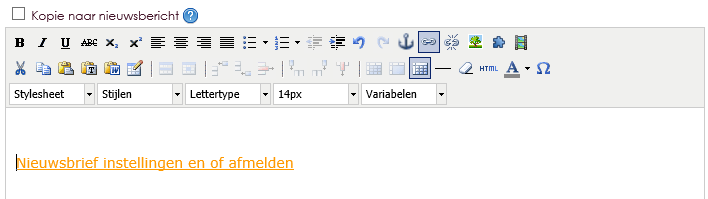
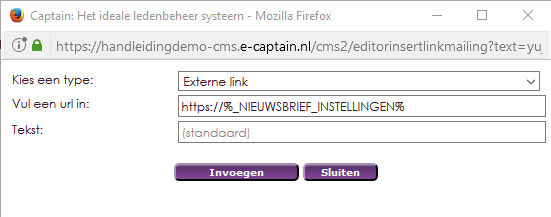
Als u gebruik maakt van de visuele editor dan kunt u de afmeldlink snel en makkelijk toevoegen in de footer widget.
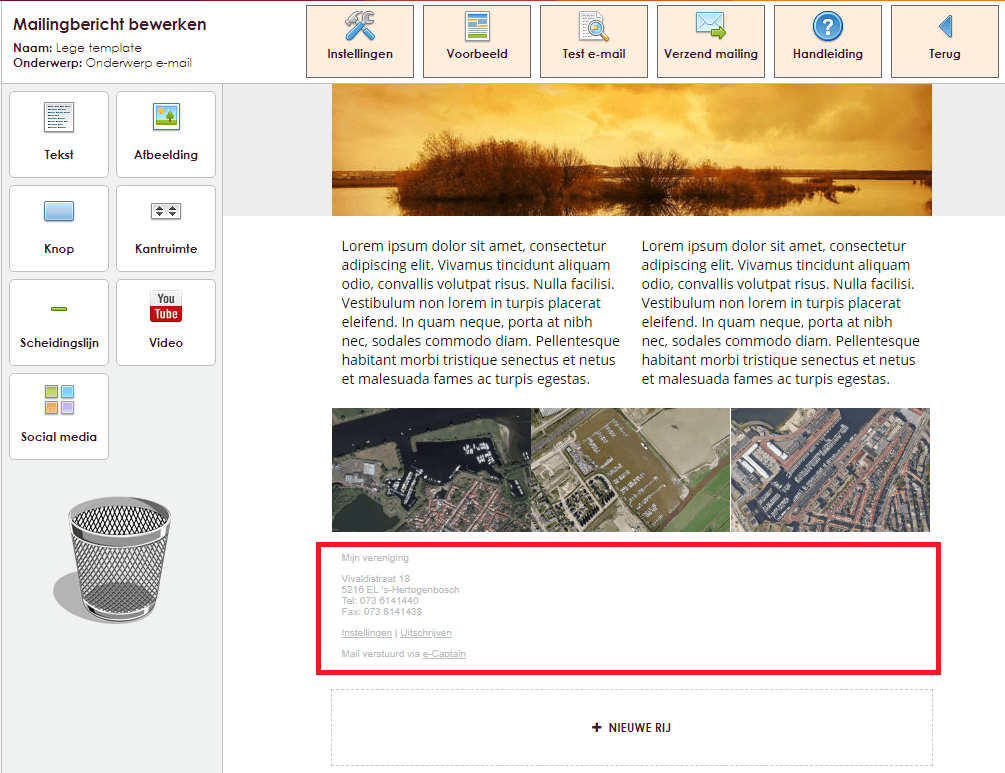
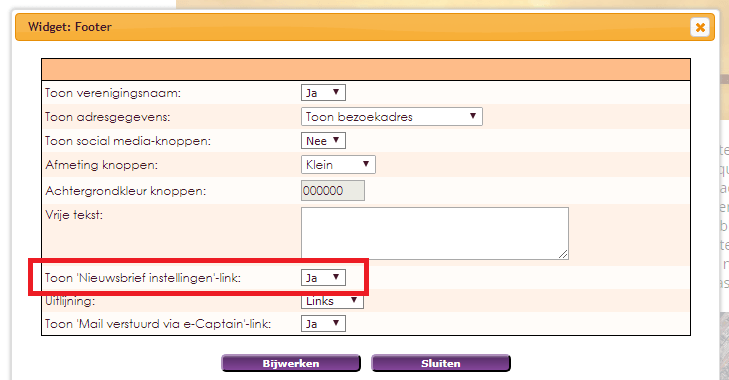
Op deze manier heeft de ontvanger altijd de mogelijkheid om zich weer van de nieuwsbrief af te melden.
Als de ontvanger op de link klikt in de nieuwsbrief/mailing dan komt de ontvanger op de systeempagina Nieuwsbrief instellingen terecht waar de beschikbare groepsitems van de groep Nieuwsbrieven staan.
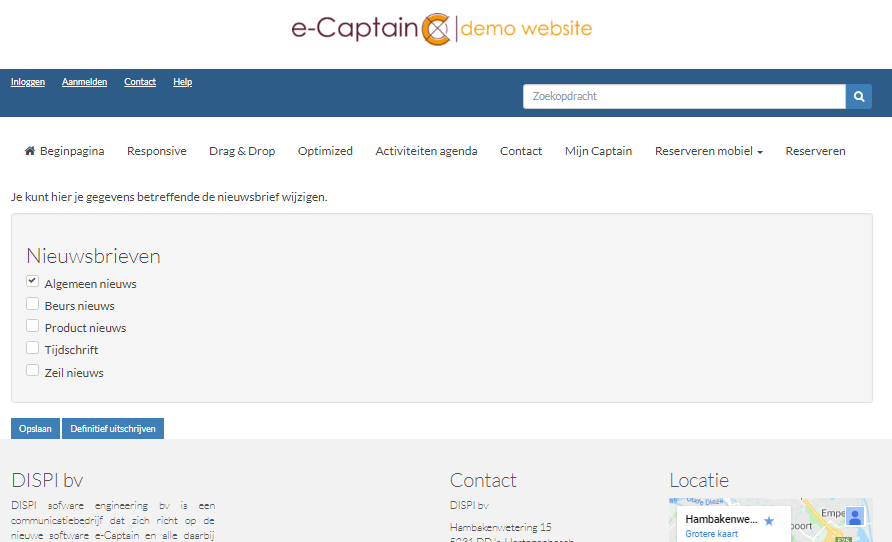


De Nieuwsbrief instellingen systeem pagina kunt u aanpassen aan uw eigen lay-out en thema.
De systeempagina vindt u onder Websitebeheer en dan (Systeem) Pagina’s.
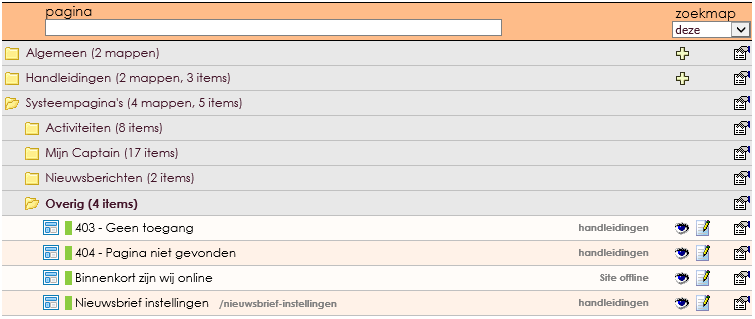
Als iemand zich definitief uitschrijft wordt die gebruiker door e-Captain toegevoegd aan de systeemgroep Geen nieuwsbrieven!. De gebruiker zal dan geen enkele mailing/nieuwsbrief ontvangen die via de Mailing module wordt verstuurd. Ook als de gebruiker per ongeluk toch op de ontvangerslijst staat zal deze de mailing/nieuwsbrief niet ontvangen. Andere systeem e-mails, zoals factuur e-mails of activiteiten e-mails zal de gebruiker wel blijven ontvangen.
De systeemgroep Geen nieuwsbrieven! kunt u niet verwijderen en is daarom ook niet zichtbaar in het Beheercentrum bij Onderhoud groepen.
De systeemgroep Geen nieuwsbrieven! kunt u wel selecteren via de Ledenkaart van een relatie. Via de ledenkaart kunt u ook altijd iemand definitief uitschrijven voor mailings/nieuwsbrieven door een relatie in te delen in de groep Geen nieuwsbrieven!
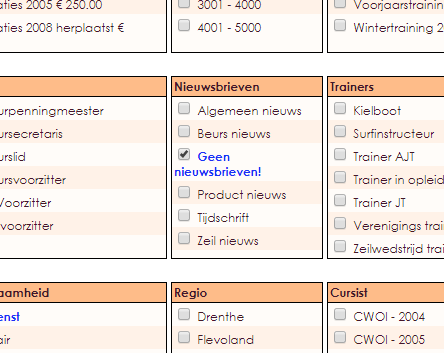
Er zijn 2 opties in e-Captain om iemand toe te voegen aan de groep Geen Nieuwsbrieven!
Optie 1
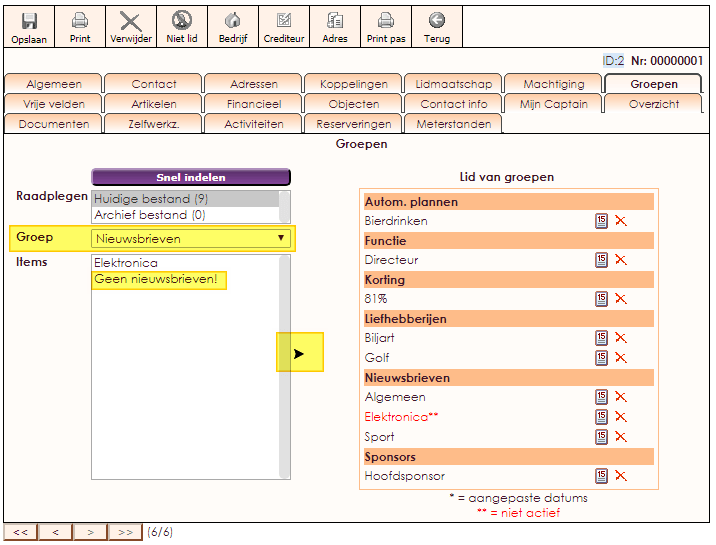
Optie 2
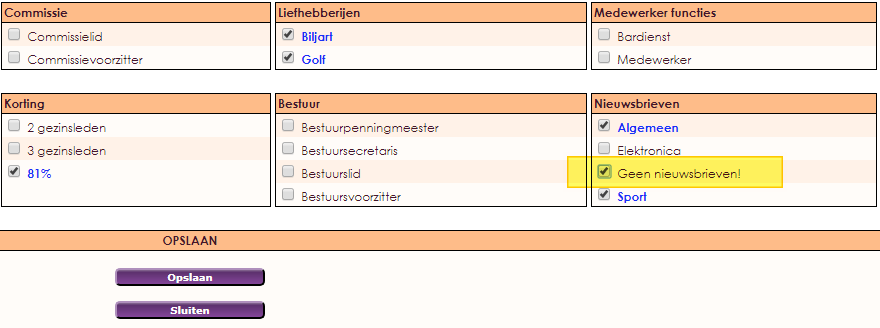
Leden kunnen ook via de besloten leden website Mijn Captain hun voorkeuren doorgeven voor het ontvangen van nieuwsbrieven. Hiervoor kunt u de Mijn Groepen pagina gebruiken.
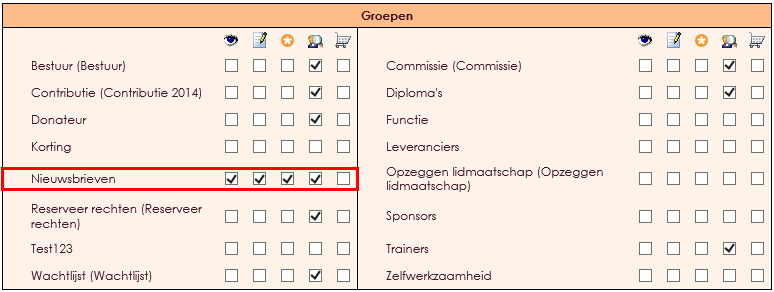
In de Mijn Captain website kunnen de leden dan via de Mijn Groepen pagina zelf hun voorkeuren aanpassen. Deze komen dan als externe mutatie in het Ledenbeheer terecht.
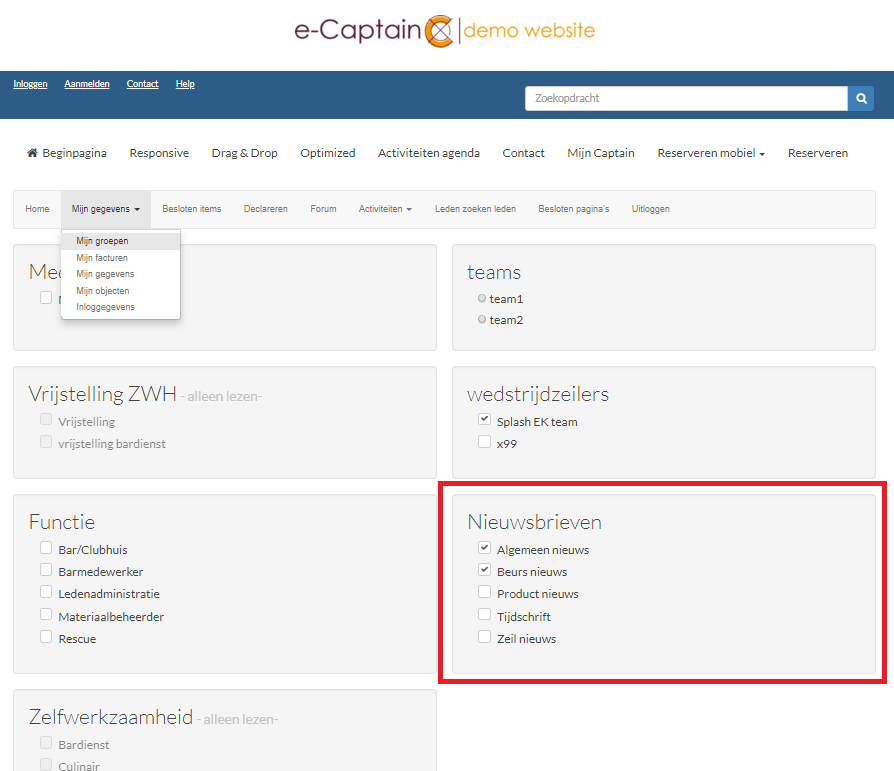
e-Captain is een zeer uitgebreid ledenadministratie pakket. Wij bieden verschillende basis trainingen aan waarbij u op toegankelijke wijze leert werken met e-Captain. De trainingen vinden plaats op ons kantoor in 's-Hertogenbosch.
We horen graag wat u vindt! Wij zijn immers pas tevreden als u dat bent. Wilt u ons laten weten hoe u onze support heeft ervaren? Deel uw ervaring via Google.